HL-1450
FAQ et Diagnostic |

HL-1450
Date: 17.05.2018 ID: faq00002656_002
Je ne peux pas imprimer en réseau. (Pour Macintosh)
Veuillez suivre les étapes ci-dessous pour résoudre ce problème:
Etape 1. Contrôler la connexion
-
Vérifiez que le câble réseau (LAN) et le câble secteur électrique de la machine Brother soient bien connectés.
-
Vérifiez que la machine Brother et l'ordinateur soient connectés dans un environnement Peer-to-Peer. Il n'y a pas de serveur central controlant l'accès aux fichier ou le partage d'imprimante.
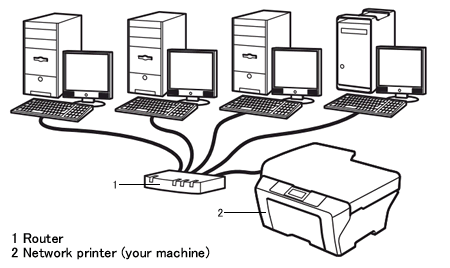
- Vérifiez que le témoin lumineux Link (Lien) du routeur ou du hub soit enclenché.
Etape 2. Contrôlez l'adresse IP
Vérifiez que les adresses IP du PC et de la machine Brother soient correctes et localisés dans le même segment suivant les instructions ci-dessous:
A: Comment contrôlez l'adresse IP de votre PC
-
Cliquez Menu Apple et sélectionnez Préférences système...
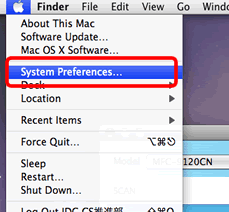
-
Cliquez Réseau.
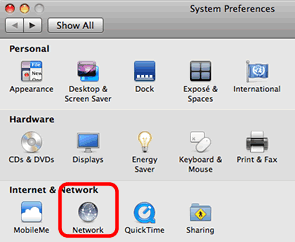
-
Cliquez Avancé.
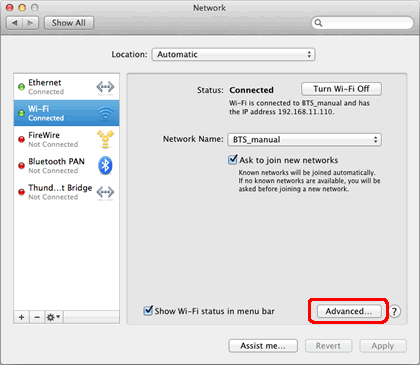
-
Cliquez TCP/IP et contrôlez l'adresse IPv4 et le masque de sous-réseau.
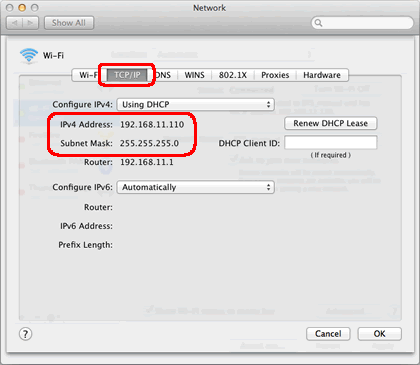
Assurez-vous que le masque de sous réseau soit "255.255.255.0".
Si votre masque de sous réseau est différent, veuillez contacter votre administrateur réseau pour résoudre le problème. (Cette FAQ n'est pas applicable pour votre environnement réseau.)
Si votre masque de sous réseau est 255.255.255.0, continuez avec la suite des instructions.
B: Comment contrôler l'adresse IP de votre machine Brother.
Si votre machine Brother à été achetée avec une interface réseau intégrée, vous pouvez déterminer l'adresse IP utilisée à partir du panneau de contrôle de la machine Brother ou en imprimant la page de rapport de configuration appelée Param. utilisateur ou Configuration réseau (Config. réseau). Pour plus d'informations sur la façon de trouver l'adresse IP à partir du panneau de commande de la machine, veuillez vous référer au guide de l'utilisateur ou au guide de l'utilisateur réseau. La dernière version du guide de l'utilisateur ou du guide de l'utilisateur réseau peut être téléchargée à partir de la section Manuels.
C: Comment vérifier que l'adresse IP de votre PC et l'adresse IP de votre machine Brother soient correctes et se trouvent dans le même segment de réseau.
C-1: Veuillez vous assurer ques les points suivants de a à c sont applicables aux adresses IP de votre PC et de votre machine Brother.
-
Les adresses (texte en gras) sont semblabes à celles ci-dessous:
IP adresse du PC: 192.168.1.2
IP adresse de la machine Brother: 192.168.1.199
- Le chiffre à la fin des adresses IP soit unique et se trouve dans la rangée 2-254.
- Les adresses doivent être uniques entre toutes les adresses IP de votre réseau.
C-2: Consultez le tableau ci-dessous.
Si les deux adresses respectent les points ci-dessus, consultez Cas A.
Si une des deux adresses ne respecte pas les points ci-dessus, consultez Cas B.
Vous pouvez contrôler la méthode boot ou la config IP dans la config. utilisateur ou la config. réseau.
|
Cas A: adresses IP sont correctes |
Cas B: adresses IP sont incorrectes |
||
|
Méthode boot ou Config IP: Auto |
Méthode boot ou Config IP: Statique |
Méthode boot ou Config IP: Auto |
Méthode boot ou Config IP: Statique |
| Initialiser tous les paramètres réseau de votre machine Brother. | Initialiser tous les paramètres réseau de votre machine Brother et initialiser l'adresse IP manuellement. | Initialiser tous les paramètres réseau de votre machine Brother. Si l'adresse IP est incorrecte, régler l'adresse IP manuellement. (Ceci change la méthode boot ou la Config IP sur "Statique".) |
Initialiser l'adresse IP manuellement. |
-
Pour apprendre comment initialiser les paramètres réseau de la machine Brother, référez-vous aux questions correspondantes à la fin de cette page.
Vous pouvez aussi consultez les instructions dans le guide de l'utilisateur réseau. (La dernière version du guide de l'utilisateur réseau est disponible dans la section Manuels.)
- Avant d'initialiser, assurez-vous que la machine n'effectue aucune opération, puis déconnectez tous les câbles (excepter le câble secteur.)
Etape 3. Redémarrer le routeur ou hub
Essayez de redémarrer le routeur ou hub.
Si vous avez encore des problèmes après avoir changé les paramètres du pare-feu, veuillez contacter le Support Technique Brother en cliquant sur le lien, "Nous contacter".
FAQ connexes
DCP-310CN, DCP-315CN, DCP-7010, DCP-7025, DCP-8020, DCP-8025D, DCP-8040, DCP-8045D, FAX-1940CN, HL-1030, HL-1230, HL-1240, HL-1250, HL-1270N, HL-1430, HL-1440, HL-1450, HL-1470N, HL-1650, HL-1670N, HL-1850, HL-1870N, HL-2030, HL-2040, HL-2070N, HL-2150N, HL-2250DN, HL-2460, HL-2600CN, HL-2700CN, HL-3040CN, HL-3260N, HL-3450CN, HL-4000CN, HL-4200CN, HL-5040, HL-5050, HL-5070N, HL-5130, HL-5140, HL-5150D, HL-5170DN, HL-5350DN, HL-5380DN, HL-6050, HL-6050D, HL-6050DN, HL-7050, HL-7050N, HL-8050N, MFC-3240C, MFC-3820CN, MFC-410CN, MFC-425CN, MFC-5440CN, MFC-5840CN, MFC-5860CN, MFC-620CN, MFC-7225N, MFC-7420, MFC-7820N, MFC-8220, MFC-8820D, MFC-8840D, MFC-8840DN, MFC-890, MFC-9420CN, MFC-9660, MFC-9880, NC-2100p, NC-2200w, NC-4100h, NC-6100h, NC-8100h, NC-9100h
Pour toute assistance supplémentaire, contactez le service clientèle de Brother:
Commentaires sur le contenu
Ce formulaire a pour seul but de nous faire part de vos commentaires.